Google Translate
SEE TEENUS VÕIB SISALDADA GOOGLE’I ABIL TEHTUD TÕLKEID. GOOGLE ÜTLEB LAHTI KÕIKIDEST TÕLGETEGA SEOTUD GARANTIIDEST, NII OTSESTEST KUI KAUDSETEST, KAASA ARVATUD MISTAHES GARANTIID TÄPSUSE JA USALDUSVÄÄRSUSE SUHTES NING MISTAHES KAUDSED GARANTIID TURUSTATAVUSE, KONKREETSEKS EESMÄRGIKS SOBIVUSE JA ÕIGUSTE MITTERIKKUMISE SUHTES.
Nikon Corporation’i (edaspidi „Nikon”) viitejuhendid on tõlgitud teie mugavuseks Google Translate’i tõlketarkvara abil. Täpse tõlke pakkumiseks on tehtud mõistlikke jõupingutusi, kuid ükski automatiseeritud tõlge pole täiuslik ega ole mõeldud inimtõlkide asendamiseks. Tõlkeid esitatakse Nikoni viitejuhendite kasutajatele teenusena ning need on esitatud valmiskujul. Puuduvad mistahes garantiid, otsesed või kaudsed, mistahes tõlgete täpsuse, usaldusväärsuse või õigsuse suhtes inglise keelest mistahes teise keelde. Teatav sisu (nagu pildid, videod, Flash Video jne) ei pruugi tõlketarkvara piirangute tõttu olla täpselt tõlgitud.
Ametlik tekst on vastavate viitejuhendite inglisekeelne versioon. Mistahes tõlkimisel tekkinud lahknevused või erinevused ei ole siduvad ega oma juriidilist mõju vastavuse või jõustamise eesmärkidel. Mistahes küsimuste kerkimisel tõlgitud viitejuhendites sisalduva teabe õigsuse suhtes vaadake vastavate juhendite inglisekeelset versiooni, mis on ametlik versioon.
Muuda suurust
G nupp U N viimistlusmenüü
Looge valitud fotodest väikesed koopiad. Kui sisestatud on kaks mälukaarti, saate valida muudetud suurusega koopiate salvestamiseks kasutatava kaardi.
Mitme pildi suuruse muutmine
Kui pääsesite viimistlusmenüüsse nupu G kaudu, saate muuta mitme valitud pildi suurust.
-
Valige viimistlusmenüüs [ Resize ].
Tõstke esile [ Resize ] ja vajutage 2 .
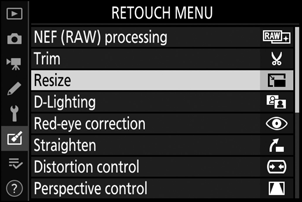
-
Valige sihtkoht.
- Kui sisestatud on kaks mälukaarti, tõstke esile [ Vali sihtkoht ] ja vajutage 2 .
- [ Vali sihtkoht ] pole saadaval, kui sisestatud on ainult üks mälukaart. Jätkake 3. sammuga.

- Vajutage 1 või 3 kaardipesa esiletõstmiseks ja vajutage J .
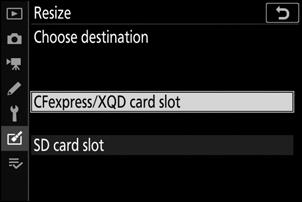
-
Valige suurus.
- Tõstke esile [ Vali suurus ] ja vajutage 2 .
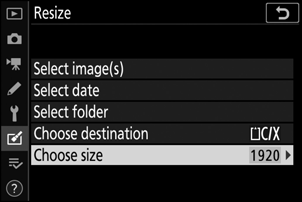
- Tõstke soovitud suurus (pikkus pikslites) esile, kasutades 1 ja 3 , ja vajutage J .
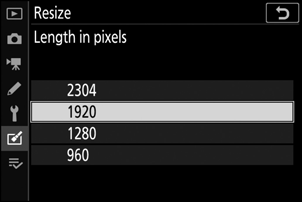
-
Valige, kuidas pilte valitakse.
Võimalus Kirjeldus [ Valige pilt(id) ] Muuda valitud piltide suurust. Valida saab mitu pilti. [ Vali kuupäev ] Muutke kõigi valitud kuupäevadel tehtud piltide suurust. [ Vali kaust ] Muutke valitud kaustas olevate piltide suurust. 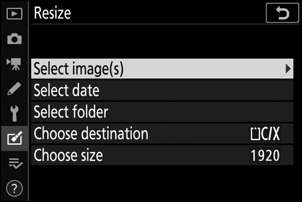
Kui valisite [ Select image(s) ], jätkake 6. sammuga.
-
Valige allika pesa.
- Tõstke esile soovitud pilte sisaldava kaardi pesa ja vajutage 2 .
- Kui sisestatud on ainult üks mälukaart, ei paluta teil pesa valida.
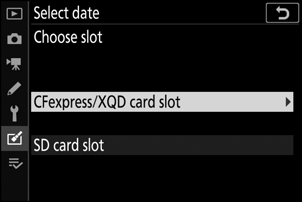
-
Valige pildid.
Kui valisite [ Select image(s) ] :
- Tõstke pildid esile mitmikvalijaga.
- Esiletõstetud pildi täisekraanil vaatamiseks vajutage ja hoidke all nuppu X
- Esiletõstetud pildi valimiseks vajutage nuppu W ( Q ). Valitud pilte tähistab ikoon 8 . Praeguse pildi valiku tühistamiseks vajutage uuesti nuppu W ( Q ); numbrit 8 enam ei kuvata. Kõik valitud pildid kopeeritakse 3. sammus valitud suuruses.
- Pärast valiku lõpetamist vajutage jätkamiseks J

Kui valisite [ Vali kuupäev ] :
- Tõstke mitmikvalijaga esile kuupäevad ja vajutage 2 , et valida ( M ) või tühistada ( U ).
- Kõik linnukesega ( M ) märgitud kuupäevadel tehtud pildid kopeeritakse 3. sammus valitud suuruses.
- Pärast valiku lõpetamist vajutage jätkamiseks J

Kui valisite [ Vali kaust ] :
Tõstke esile kaust ja vajutage valimiseks J ; kõik valitud kaustas olevad pildid kopeeritakse 3. sammus valitud suuruses.
-
Salvestage muudetud suurusega koopiad.
- Kuvatakse kinnitusdialoog; tõstke esile [ Jah ] ja vajutage muudetud suurusega koopiate salvestamiseks J
- Toimingu tühistamiseks enne kõigi koopiate loomist vajutage nuppu G ; kui kuvatakse kinnitusdialoog, tõstke esile [ Yes ] ja vajutage J .


